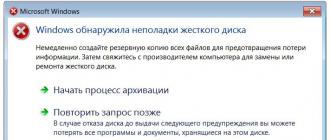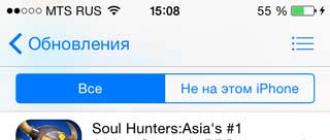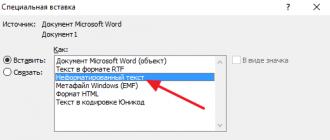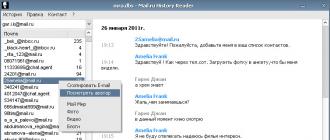Н е можете открыть нужный сайт из-за ошибки «Ваше подключение не защищено»? Даже не думайте злиться! Это браузер Google Chrome (или его аналог Яндекс) поспешил позаботиться о вас. Ведь там – в закоулках Всемирной паутины, скрываются толпы злоумышленников, которые мечтают похитить ваши данные. Скорее всего, они захватили нужный вам сайт, взяли в заложники администраторов и ловят наивных юзеров «на живца».
Да, безопасность – это важно, но практика показывает, что большинство подобных ошибок никак не связано со злоумышленниками и взломом. А их причина часто кроется в компьютере пользователя.
Как узнать, на чьей стороне проблема
Е сли ошибка «Ваше подключение не защищено» выскакивает при попытке открытия одного-единственного веб-ресурса, виновником нередко оказывается сам ресурс, например, если его владелец забыл продлить сертификат SSL или установил сертификат непроверенного издателя.Чтобы быстро определить, на чьей стороне возникает ошибка, воспользуйтесь бесплатной услугой whois-сервисов по определению доступности сайта, например этого .

Если сервис показывает, что сайт доступен, причина сбоя кроется в вашем веб-браузере или устройстве. Если доступа нет, виновник – сам сайт. О том, что делать в первом случае, речь пойдет ниже, а во втором – остается только ждать, когда проблема будет решена администрацией ресурса.
Если интернет-ресурс не открывается только на территории одного государства, например, России, вероятнее всего, владельцы решили заблокировать доступ на него посетителям с российскими IP. .
Выяснилось, что проблема у вас. Что делать дальше
Источниками ошибки «Ваше подключение не защищено» на стороне пользователя могут быть:
- Сбой системного времени.
- Неполадки в работе браузера или его расширений.
- Некорректные настройки сетевого подключения.
- Некорректные настройки и работа антивируса и файервола.
- Давно не обновлявшаяся операционная система, вирусное заражение, сторонние программы, криво установленные сетевые драйвера.
Как это проверить и что делать в конкретных случаях, читайте дальше.
Сбой системного времени
Е сли время компьютера или мобильного устройства значительно отличается от реального (речь идет о сутках, месяцах и годах), браузер может «подумать», что сертификат SSL, выданный сайту на определенный срок, больше не действует. А поскольку он недейственен, подключение по протоколу HTTPS не защищено и его нужно заблокировать.Чтобы изменить системное время в Windows 10, запустите утилиту настроек «Параметры », откройте раздел «Время и язык » – «Дата и время ». Нажмите в правой половине окна «Изменить время и дату » и установите правильные значения. Либо активируйте функции автоматической синхронизации времени и определения часового пояса.

Постоянно сбивающееся системное время, а особенно отставание часов после выключения компьютера, часто указывает на , которая расположена на материнской плате ПК. Чтобы решить проблему, достаточно ее заменить.

Кроме того, существуют приложения, способные менять системное время для отдельных программ, такие, как RunAsDate от NirSoft . Если вы пользуетесь подобными, убедитесь, что их действие не распространяется на Гугл Хром и Яндекс.Браузер, в которых возникает ошибка.
Неполадки в браузере
П ричина проблемы с доступом к различным сайтам часто кроется в самих веб-обозревателях и их плагинах. Для диагностики и устранения сбоя выполните перечисленные ниже действия. Если предыдущее не помогло, переходите к следующему.- Обновите браузер до последней версии.
Зайдите в главное меню (здесь и далее показано на примере десктопной версии Гугл Хром), кликните пункт «Справка » и «О барузере Google Chrome ». Если у вас установлена не последняя версия, она обновится автоматически.

- Попытайтесь открыть сайт инкогнито. Для этого нажмите комбинацию клавиш Shift + Ctrl + N или выберите в меню «Новое окно в режиме инкогнито ». Если проблема устранится, виновато одно из сторонних расширений браузера.

Чтобы определить, какой из плагинов вызывает сбой, откройте главное меню браузера – «Дополнительные инструменты » и «Расширения ». Снимите флажки «Включено » со всех расширений, кроме одного, и попытайтесь загрузить проблемный веб-ресурс. Если он откроется без ошибок, переходите к следующему расширению и т. д. Сбойный плагин удалите, нажав на значок корзины рядом с ним.

- Очистите кэш и cookie веб-обозревателя.
Нажмите клавиши Shift + Ctrl + Delete или найдите в меню раздел «Дополнительные инструменты » и откройте «Удалить данные о просмотренных страницах ». В окошке «Очистить историю » отметьте «Файлы cookie и данные сайтов » и «Сохраненное в кэше ». Кликните «Удалить данные ».

- Восстановите настройки браузера по умолчанию.
Зайдите через меню в раздел параметров (Настройки), спуститесь в самый низ страницы – до пункта «Сбросить », и кликните «Восстановление настроек по умолчанию ». В следующем окошке нажмите кнопку «Сбросить ».

- Переустановите веб-обозреватель, предварительно удалив предыдущую копию.
Чтобы не потерять закладки, сессию и историю просмотров Google Chrome, откройте папку %LocalAppData%\Google\Chrome\User Data\Default и скопируйте файлы Bookmarks , History и Last Session (все без расширений) в другое место, например, на рабочий стол. После переустановки программы перенесите их обратно. Папка с аналогичными данными в Яндекс-браузере расположена по пути %LocalAppData%\Yandex\YandexBrowser\User Data\Default .
Некорректные настройки сетевого подключения
Н екорректные параметры сетевого подключения – тоже весьма распространенная причина ошибок при открытии веб-страниц. И «Ваше подключение не защищено» занимает среди них не последнее место. Устранить сбой помогает следующее:- Изменение адресов DNS с провайдерских на публичные.
По умолчанию для сопоставления доменных имен IP-адресам интернет-ресурсов используются DNS-сервера провайдера. Чтобы заменить их на публичные, например, DNS от Google (основной – 8.8.8.8 и альтернативный – 8.8.4.4) , откройте свойства сетевого подключения на компьютере. В списке компонентов на вкладке «Сеть » отметьте IPv4 и еще раз щелкните кнопку «Свойства ». В нижней половине нового окошка отметьте «Использовать следующие адреса ДНС-серверов » и пропишите выбранные IP. Для вступления настройки в действие выполните переподключение к Интернету.

Если ошибка возникает на всех устройствах сети, измените ДНС в настройках роутера.
- Отключение VPN и прокси-серверов, если они используются для выхода в Интернет.
- Изменение настройки сетевого обнаружения компьютера (устанавливаются в «Дополнительных параметрах общего доступа » центра управления сетями).
Оптимальные параметры сетевого обнаружения выбираются опытным путем. Если функция отключена – включите, если включена – выключите.

Здесь же – в разделе «Все сети », отметьте «Использовать 128-битное шифрование… » и «Включить общий доступ с парольной защитой ».

- Сброс настроек протокола TCP/IP, Winsock и кэша DNS.
Запустите от имени администратора командную строку и поочередно выполните в ней 3 инструкции:
netsh winsock reset catalog
netsh int ip reset reset.log hit
ipconfig / flushdns
После выполнения перезагрузите машину.
Некорректная работа защитных программ
В некоторые антивирусы и файерволы встроена функция защиты сетевых соединений по протоколу HTTPS, которая иногда конфликтует с аналогичной функцией браузера.Чтобы проверить, не ваш ли это случай, временно завершите работу защитных программ и попытайтесь открыть проблемный сайт. Если он загрузится без ошибок, откорректируйте настройки антивируса и файервола либо отключайте их на время просмотра этого сайта. Но помните, что без защиты вы рискуете потерять конфиденциальные данные и подцепить вирус, поэтому соблюдайте осторожность.
Системные проблемы
О шибка «Ваше подключение не защищено» может возникать из-за того, что пользователь пренебрегает обновлениями операционной системы. Даже если у вас старушка Windows XP, на ней как минимум должен быть установлен сервиспак 3, иначе избавиться от ошибки не удастся. Более свежие версии ОС желательно обновлять по мере выпуска апдейтов. Отказ от обновлений сегодня совершенно не оправдан, так как сводит на нет всю работу защитных механизмов системы и создает массу других проблем.Сбой подключения к интернет-ресурсам определенного типа – социальным сетям, поисковым системам, почте, антивирусным сайтам, – частый симптом заражения вредоносным ПО. Поэтому даже если вам удалось решить проблему иными способами, сканирование на вирусы – обязательно.
В отдельных случаях виновниками оказываются некорректные сетевые драйвера. Если накануне возникновения ошибки вы обновили или переустановили драйвер сетевого адаптера, на день, когда всё работало без сбоев, или выполните откат драйвера на предыдущую версию. Для этого зайдите в диспетчер устройств, откройте свойства адаптера, перейдите на вкладку «Драйвер » и кликните кнопку «Откатить ».

Если кнопка не активна, значит, предыдущей версии драйвера в системе нет и для решения проблемы вам придется удалить и установить его заново, скачав с сайта производителя ноутбука или материнской платы компьютера.
Последняя, нечастая причина ошибки – некорректно работающие приложения и игры. Причем они могут быть установлены задолго до ее появления. К подобному сбою может привести обновление программы или игры (если оно происходит в фоновом режиме, вы могли не заметить момент установки), изменение настроек, конфликты с другим ПО или просто запуск во время серфинга сети через браузер.
Проверить причастность к проблеме установленных на компьютере программ можно через безопасный режим с поддержкой сетевых драйверов. Если в нем все сайты открываются нормально, значит, предположение верно. Выявлять виновника неполадки придется опытным путем.
Как отключить сообщение об ошибке и восстановить доступ к сайту
Е сли ни одно решение не помогло и нужный веб-сайт по-прежнему не открывается, вы можете отключить сообщение об ошибке (вместе с проверкой сертификата SSL) и получить к нему доступ, просто прописав в свойствах ярлыка Google Chrome или Яндекс-браузера ключ –ignore-certificate-errors .
После этого сообщение «Ваше подключение не защищено» вас больше не побеспокоит, но и защита соединений по протоколу HTTPS в этом браузере работать не будет. Если такой вариант вас устраивает – дерзайте.
Браузеры усовершенствуются и становятся всё более продвинуты, но это влияет на безопасность лишь в незначительной степени. Главным образом обмен информацией происходит от клиента к серверу и наоборот. Защитить данные не всегда возможно встроенными средствами, в результате возникает риск, что отправленные пакеты будет получать постороннее лицо.
Из-за недостаточного уровня защищенности соединения разработана технология SSL, которая восполняет появившуюся необходимость. Таким образом сервер и клиент создают определенный ключ, который нужен для понимания всех запросов. Без этого ключа перехваченные данные ничего не стоят, а именно это и была ключевая цель технологии.
Когда SSL по каким-либо причинам некорректно работает, можно увидеть ошибку ваше соединение не защищено Firefox. Браузер, определяя уровень защиты сайта, производит проверку достоверности базовых параметров. Если какой-то этап выполнится неправильно, то появляется ошибка.

Чаще всего виновником того, что ваше соединение не защищено Mozilla, становится сам сервер. Существует ряд ситуаций, в которых можно предпринять действия и на стороне клиента.
Определение ошибки
Прежде, чем перейти непосредственно к решению проблемы, нужно её идентифицировать. Можно не задумываясь проделать представленные в инструкции методы и ожидать позитивного результата, но лучше просмотреть код ошибки.
Узнав код сбоя, становится очевидно по какой причине ваше соединение не защищено как исправить и есть ли возможность повлиять на обработку сертификата. Эта информация доступна прямо на странице ошибки, нужно нажать на кнопку «Дополнительно». Будут указаны вспомогательные параметры сбоя, а именно причина обрыва соединения и код ошибки, функции, которая нашла проблему.
Работа с датой
Существует несколько вариантов проблем, которые связаны с некорректным отображением времени на компьютере. При этом правильно обрабатывается часовой пояс, то есть не важно различие во времени между пользователем и клиентом по часовым поясам, а лишь только эталонное их значение.
Поэтому, если время установлено неправильно и вместо того, чтобы установить GMT +3.00, задано значение GMT +2.00 и время переведено вручную на час дополнительно, то ошибка не заставит себя ждать. Такой подход в корне неверен и необходимо задать корректные параметры.
Столкнувшись с неисправностью, «сертификат истёк» или «не будет действителен до», необходимо обратить внимание именно на корректность указанного времени.
Итак, ваше соединение не защищено Firefox, как исправить:
- Клик по времени в правом нижнем углу;
- Выберите ссылку «Изменение настроек даты и времени»;

- В разделе «Часовой пояс» нажмите на кнопку «Изменить…»;
- Выберите корректный пояс, желательно, найти вашу страну среди перечисленных, иначе хотя бы другие, но с одинаковой долготой GMT;

- Клик на «Изменить дату и время»;
- Задайте корректные значения, основываясь на достоверном источнике, лучше взять с сети.
Альтернативный вариант, который будет немного проще в эксплуатации – это автоматически обновиться через интернет. Такой метод доступен во вкладке «Время по Интернету». Далее нажмите «Изменить параметры…». Затем установите галочку «Синхронизироваться с сервером…». По умолчанию присутствует сервер, но вы можете установить отличный от него.

Отключение антивируса
Иногда пользователь сталкивается с проблемой по причине наличия в системе антивируса с активной защитой. Обычно об этом свидетельствует ошибка, в которой указывается, что цепочка сертификатов неизвестна. Проблема того, что пишет ваше соединение не защищено заключается в наличии встроенного веб инспектора. Он проводит дополнительные манипуляции с SSL, которые увенчиваются неудачей. Логично, что выйти из ситуации можно просто отключив такую функцию.
Если в системе установлен Avast, то необходимо выполнить настройку:
- Перейдите в основное меню антивируса и клик на «Настройки»;
- Далее во вкладку «Активная защита»;
- Следуйте в раздел «Веб-щит»;
- Уберите флаг с пункта «Включить HTTPS-сканирование».
Для Kaspersky действия незначительно отличаются:
- Следуйте в «Настройки» и разверните полный список;
- Теперь найдите «Сеть»;
- В графе «Сканирование защищенных соединений» необходимо убрать соответствующий флаг.
Создание нового файла сертификатов
Когда ни одна из процедур не помогла, можно прибегнуть к другому методу. Он заключается в удалении файла сертификатов и дальнейшего его создания. Вероятно, что причина лагов, когда Мозила ваше соединение не защищено, становятся сбои в этом файле. От вас требуется только удалить элемент, создание произойдет автоматически.
Итак, ваше соединение не защищено, что делать:
- Перейдите в меню и нажмите на знак вопроса, соответствующий разделу «Справка»;
- Далее следуйте на «Информация для решения проблем»;

- Следуйте на вкладку «Сведения о приложении»;
- Перейдите в папку с сертификатом;

- Полностью закройте браузер;
- Удалите файл cert8.db.
После автоматического создания элемента, проблема должна исчезнуть, так как баги из файла удалены.
Альтернативный метод
В любом случае, если вы не хотите заниматься устранением неисправности, всегда можно перейти на сайт, просто проигнорировав сообщение. В ситуации, когда сертификат самоподписанный, это даже рекомендуется.
Чтобы несмотря на предупреждение перейти на сайт, необходимо нажать на «Дополнительно» и внесите ресурс в исключение. Действие необходимо проводить только в том случае, если вы полностью доверяете сайту, иначе проще перейти на другой ресурс с подобным контентом.

Сообщение об ошибке
В конце, если никакие методы всё же не позволили добиться поставленного результата, необходимо снять с себя ответственность, ведь проблема не в системе пользователя. Если есть возможность, то сообщите владельцу ресурса о наличии характерной проблемы, лучше при этом указать код и сообщение ошибки. Дождитесь окончательного ремонта сайта и неисправность исчезнет.
Также можно сообщить о проблеме и в технический отдел самого браузера, вероятно они смогут оказать посильную помощь в решении. Необходимая графа уведомления находится под сообщением, просто выделите её.
Если у Вас остались вопросы по теме «Что делать, если в Mozilla Firefox возникла ошибка «Ваше соединение не защищено»?», то можете задать их в комментариях
Mozilla Firefox давно зарекомендовал себя как надежный и стабильный браузер. В случае каких либо неисправностей или уязвимостей, он предупреждает пользователя, выводя соответствующие уведомления на экран. Одним из таких, является «ваше соединение не защищено» в Firefox. Как исправить это и получить доступ к сайту читайте в статье.
Что значит уведомление?
Сообщение «Ваше подключение не защищено» возникает при попытке перейти на веб-ресурс с защищенным соединением, у которого Firefox не смог проверить сертификаты. Так как проверка не удалась, интернет обозреватель предупреждает, что соединение может быть опасно и блокирует вход на сайт с помощью этого уведомления.
Иногда, браузер может блокировать соединение популярных сайтов, например yandex.ru или youtube.com. Если вы доверяете сайту, и по каким то причинам браузер его заблокировал, можно отключить это уведомление.
Как отключить?
Если у вас уведомление появляется на нескольких сайтах, проделайте следующие манипуляции.
Проверьте правильность выставленного времени в Windows 10:

Отключение проверки SSL
Антивирусы могут перехватывать соединения для прослушки и мониторинга в то время, когда Firefox пытается также обработать эти данные. Соответственно, у браузера нет возможности проверить правильность сертификатов. Чтобы защитить пользователя от потенциальной угрозы, он заменяет веб страницу сообщением «Ваше соединение не защищено». Для устранения конфликта антивируса и браузера, отключите функцию проверки SSL и HTTPS протоколов:
- Avast. Зайдите в «Настройки» → «Активная защита» и нажмите «Настроить рядом с Веб-щит». Затем снимите галку с «Включить HTTPS-сканирование» и клацните OK.
- Kaspersky. Перейдите в «Настройки» → «Дополнительные» → «Сеть» и в «Сканирование зашифрованных соединений» поставьте галку «Не сканировать зашифрованные соединения». Затем нажмите ОК.
- ESET. Зайдите в настройки и отключите / включите «SSL/TLS» протоколы, и нажмите ОК.
Удаление файла хранилища сертификатов
Нельзя исключить вероятность повреждения файла сертификатов. Чтобы браузер сгенерировал новый файл, сперва необходимо удалить поврежденный старый:
Совет! Быстро перейти к папке с файлом можно через команду Выполнить
%APPDATA%\Mozilla\Firefox\Profiles\
Добавить в исключение
Если проблема возникла только с одним сайтом, которому вы доверяете, добавьте его в исключение. Чтобы исправить ошибку «ваше соединение не защищено»:

После этого, вы сможете получить доступ к сайту с Mozilla Firefox.
Во время активного сёрфинга в Интернете через веб-обозреватель Google Chrome или его «братьях» по платформе(Яндекс.браузер, Опера), Вы можете неожиданно столкнуться с тем, что браузер пишет «Ваше подключение не защищено». В англоязычной версии сообщение будет таким «Your connection is not private».
Причин появления этой ошибки может быть несколько. Для начала просто попробуйте открыть этот же сайт другим обозревателем — Firefox или Internet Explorer, например. Если и там проблема повторяется, то Chrome скорее всего ни при чем и «корень зла» надо искать либо на компьютере, либо виноват сам сайт.
Кстати! Обязательно обратите внимание на код ошибки. Он отображается в левом нижнем углу окна. Очень часто таким образом Хром подсказывает Вам куда надо «копать».
Err_cert_authority_invalid
Этот код ошибки нарушения конфиденциальности самый часто встречающийся. Обычно возникает по одной из следующих причин:
1) Сайт использует самоподписной сертификат , который не зарегистрирован ни у одного из регистраторов. Браузер по умолчанию рассматривает его как не безопасный и ругается:
Если Вы доверяете этому веб-ресурсу — клините на кнопочку «Дополнительно»:
2) Эта страница создана злоумышленниками . Бывает и такое. Внешне вполне себе пристойный интернет-ресурс может оказаться заманухой чтобы Вы приняли «левый сертификат». Такая неосторожность может стоить Вам украденных аккаунтов для соцсетей и даже информации о Ваших платёжных данных.
3) Сайт не использует SSL-сертификат .То есть Вы в строке адреса по ошибке указали безопасную версию протокола https вместо обычного http .
Chrome не обнаружил нужного сертификата и начал ругаться ошибкой «ERR_CERT_AUTHORITY_INVALID», что подключение не защищено. В этом случае просто заново пропишите адрес сайта в строке, не используя при этом https://.
Err_cert_date_invalid
Здесь Хром пишет говорит «Ваше подключение не защищено» как правило потому, что на компьютере системное время выставлено неверно. С таким сталкиваются обычно обладатели старых компьютеров и ноутбуков, где подыхает системная батарейка на материнской плате и время сбивается каждый раз, когда комп выключается. При проверке сертификата сверяется время и, так как оно не совпадает, браузер пишет «ERR_CERT_DATE_INVALID». Решается следующим образом — кликаем по часам в системном лотке Windows и выбираем пункт меню «Настройка даты и времени»:
В появившемся окне надо нажать на кнопку «Изменить дату и время» и выставить всё правильно. Правда, если у Вас севшая батарейка, то всё это до следующего выключения ПК. Так что не затягивайте и поменяйте её всё-таки!
Err_cert_common_name_invalid
Появление этой ошибки обычно говорит что имя сайта указанное в сертификате и реальное имя домена не совпадают! Как правило именно она обычно может указать на вредоносный характер сайта. Если же сайт 100% нормальный, то помочь следующее — надо удалить в браузере его старый сертификат и попробовать принять новый.
Вторая возможная причина — сертификат устарел или недействителен. В этом случае, если Вы уверены в благонадёжности веб-ресурса (например, это Ютуб, однонклассники или В), предупреждение можно игнорировать смело!
Третья причина появления «ERR_CERT_COMMON_NAME_INVALID» — опять же невнимательность. Сайт не использует SSL, а вы в строке адреса ввели https
. Попробуйте убрать защищённый протокол из адресной строки.
Всё делал — ничего не помогает! Как быть?!
Если ни один из советов не помог и Chrome пишет ошибку нарушения конфиденциальности и сообщает что «Ваше подключение не защищено», то стоит попробовать сделать ещё вот что:
— Чистим кеш браузера. Если Вы никогда не удаляли историю и не чистили информацию, сохраняемую браузером, то не удивляйтесь, что в один прекрасный момент он начнёт глючить.
— Пробуем отключить антивирус. Частенько фаервол или антивирусная программа по одной только известной им причине блокирует сертификат безопасности сайта.
Если после отключения системы безопасности ошибка конфиденциальности исчезает — попробуйте добавить адрес сайта в список исключений. Но повторю — Вы должны быть полностью в нём уверены. Кстати, блокировать сертификат могут и расширения браузера. Так что попробуйте зайти в меню Хрома, выбрать раздел «Дополнительные инструменты»>>»Расширения» и по очереди деактивировать каждое при этом проверяя не устранилась ли проблема.
Ну и уж если совсем ничего непомогает — попробуйте поступить так. Кликаем правой кнопкой по ярлыку Хрома и выбираем пункт Свойства. Находим путь к исполняемому файлу и в самом конце добавляем параметр
—ignore-certificate-errors
Сохраняем изменения и пробуем запускать браузер. Теперь он будет полностью игнорировать ошибки ssl связанные с сертификатами.